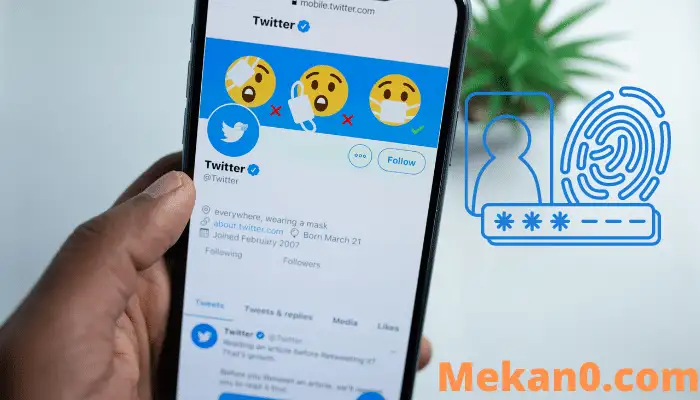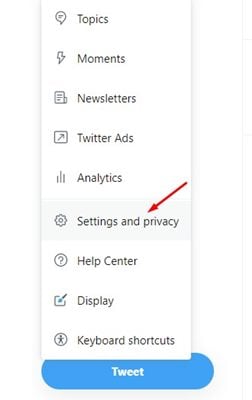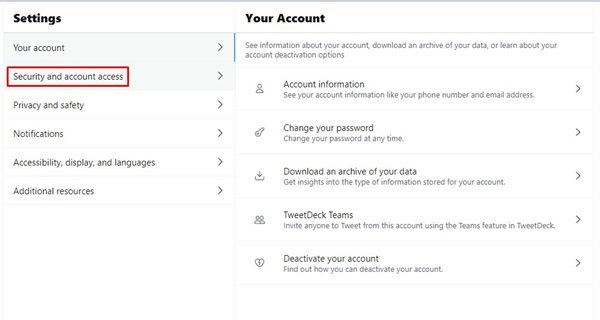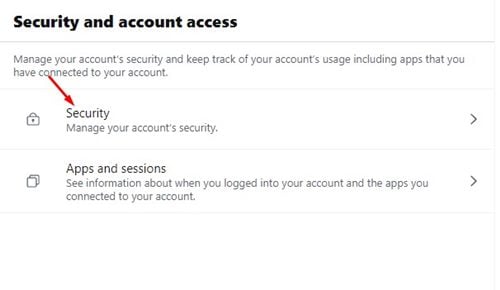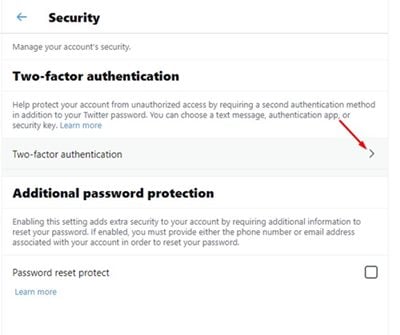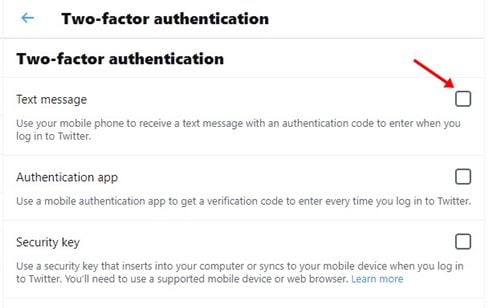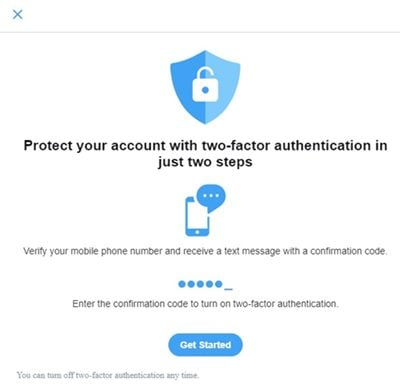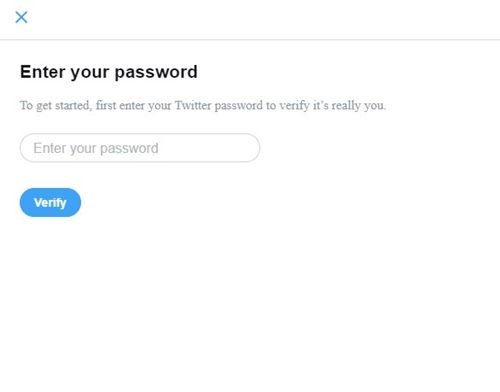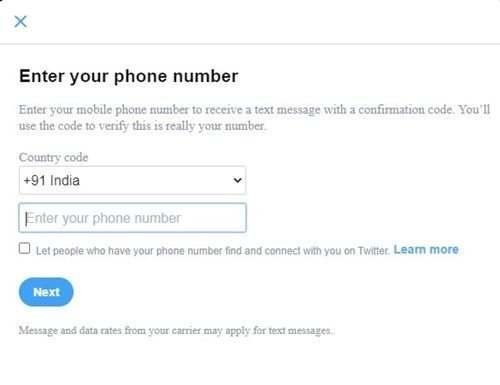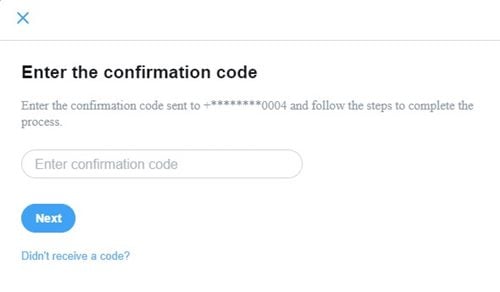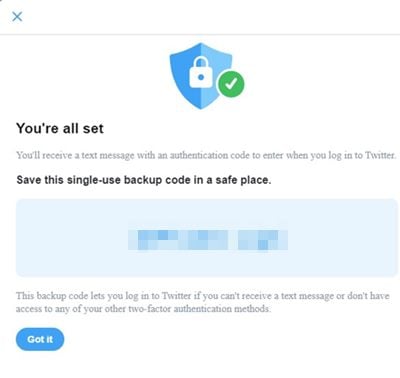Hoe twee-factor-authenticatie op Twitter in te schakelen
Hoewel Facebook en Instagram de meest populaire sociale netwerksites zijn, wint Twitter nog steeds op de afdeling voor het delen van inhoud. Twitter is een platform waarmee een persoon zijn gedachten kan uiten in zo min mogelijk woorden. Het heeft alle functies die gebruikers nodig hebben om verbinding te maken.
Voor beveiliging biedt Twitter tweefactorauthenticatie, wat een extra beveiligingslaag aan uw account toevoegt. Als u deze functie inschakelt, moet u in plaats van alleen een wachtwoord in te voeren om in te loggen, ook een code invoeren die naar uw telefoonnummer is verzonden.
Deze extra stap voorkomt dat hackers toegang krijgen tot uw account, zelfs als ze uw wachtwoord hebben. Het is een broodnodige beveiligingsfunctie die elke Twitter-gebruiker zou moeten inschakelen.
Lees ook: Top 10 Twitter-apps voor Android - 2022
Stappen om tweefactorauthenticatie op Twitter in te schakelen
Daarom gaan we in dit artikel een stapsgewijze handleiding delen over het inschakelen van tweefactorauthenticatie op Twitter. Laten we het controleren.
Stap 1. Log eerst in op uw Twitter-account vanaf uw desktopcomputer.
Stap 2. Klik op Twitter op de knop Meer " Zoals hieronder weergegeven.
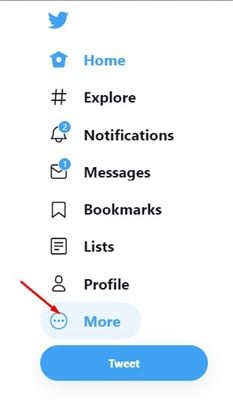
De derde stap. Tik in de lijst met opties op “Instellingen en privacy”
Stap 4. Tik onder Instellingen op "Beveiliging en accounttoegang"
Stap 5. Klik aan de rechterkant op een optie. الأمان '.
Stap 6. Klik vervolgens op Optie Twee-factor-authenticatie Zoals hieronder weergegeven.
Stap 7. U vindt drie verschillende opties voor het instellen van tweefactorauthenticatie. Het instellen van sms-berichten is het gemakkelijkst en veiligst. Dus ik koos hier "Tekst bericht"
Stap 8. Klik in het pop-upvenster op de knop "Beginnen" .
Stap 9. Nu wordt u gevraagd om uw accountwachtwoord in te voeren. Voer het wachtwoord in en klik op de knop “ Controleren '.
Stap 10. Op de volgende pagina, Selecteer de landcode en voer je telefoonnummer in .
Stap 11. Je ontvangt een sms met een bevestigingscode op je telefoonnummer. Vul het in op de volgende pagina.
Stap 12. Nu ziet u het successcherm. U ontvangt ook een eenmalige back-upcode; Zorg ervoor dat u het op een veilige plaats bewaart, aangezien u het mogelijk nodig heeft tijdens accountherstel.
Dit is! Ik ben klaar. Dit is hoe je tweefactorauthenticatie op Twitter kunt inschakelen.
Deze handleiding gaat dus helemaal over het inschakelen van tweefactorauthenticatie op Twitter. Ik hoop dat dit artikel je heeft geholpen! Deel het ook met je vrienden. Als je hier twijfels over hebt, laat het ons dan weten in het opmerkingenveld hieronder.